शिक्षक, Classroom में असाइनमेंट कॉपी कर सकते हैं. ऐसा करने पर, असाइनमेंट में मौजूद ऐड-ऑन के अटैचमेंट भी कॉपी हो जाते हैं. इससे शिक्षकों को एक से ज़्यादा सेक्शन या हर साल नए सेक्शन के लिए असाइनमेंट बनाते समय काफ़ी समय बचता है.
जब शिक्षक Classroom में किसी असाइनमेंट को कॉपी करते हैं, तो कॉपी किए गए असाइनमेंट में, ओरिजनल असाइनमेंट की तुलना में courseId, itemId, और attachmentId क्वेरी पैरामीटर अलग-अलग होते हैं.
कॉन्टेंट कॉपी करने का तरीका
इन सेक्शन में बताया गया है कि शिक्षक, Classroom में असाइनमेंट कैसे कॉपी कर सकते हैं.
कोर्स कॉपी करना
किसी कोर्स को कॉपी करने पर, उसमें मौजूद सभी असाइनमेंट नए कोर्स में ड्राफ़्ट के तौर पर कॉपी हो जाते हैं. इसके बाद, शिक्षक नए कोर्स में रजिस्टर किए गए छात्र-छात्राओं के लिए असाइनमेंट पब्लिश कर सकता है. छात्र को ओरिजनल कोर्स और कॉपी किए गए कोर्स, दोनों में रजिस्टर किया जा सकता है. ऐसा तब हो सकता है, जब किसी छात्र को कक्षा में दोबारा शामिल किया गया हो या उसे फिर से क्लास लेनी हो.
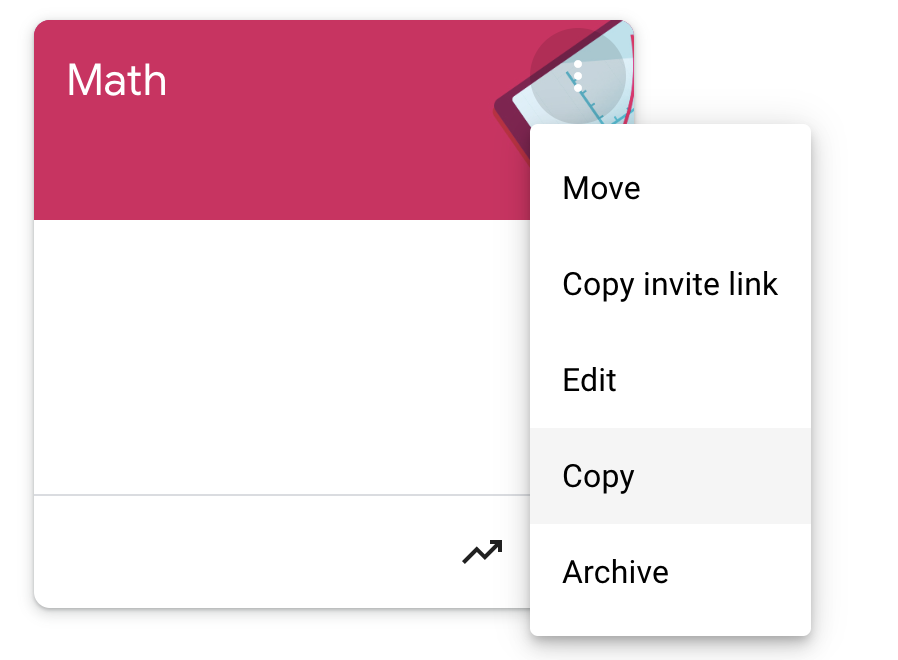
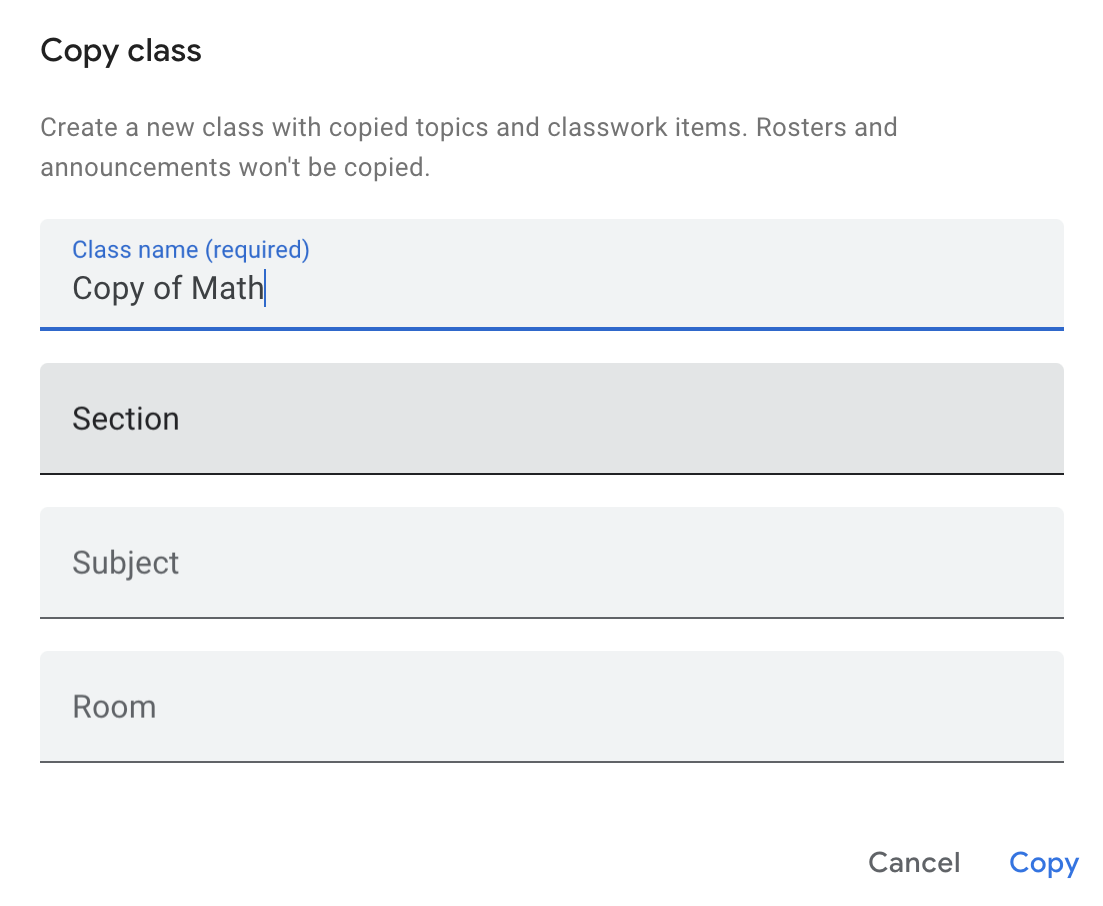
पहली इमेज. शिक्षक, Classroom में वर्टिकल बिंदु वाले मेन्यू पर जाकर और कॉपी करें पर क्लिक करके, कोर्स कॉपी कर सकते हैं. इसके बाद, शिक्षक, पॉप-अप में कोर्स की जानकारी दे सकता है और उसे कॉपी कर सकता है.
एक से ज़्यादा कोर्स के लिए असाइनमेंट पब्लिश करना
शिक्षक, असाइनमेंट बनाने वाले पेज पर जाकर, एक से ज़्यादा कोर्स के लिए असाइनमेंट पब्लिश कर सकता है. ऐसा हो सकता है कि कोई छात्र/छात्रा दोनों कोर्स में रजिस्टर हो.
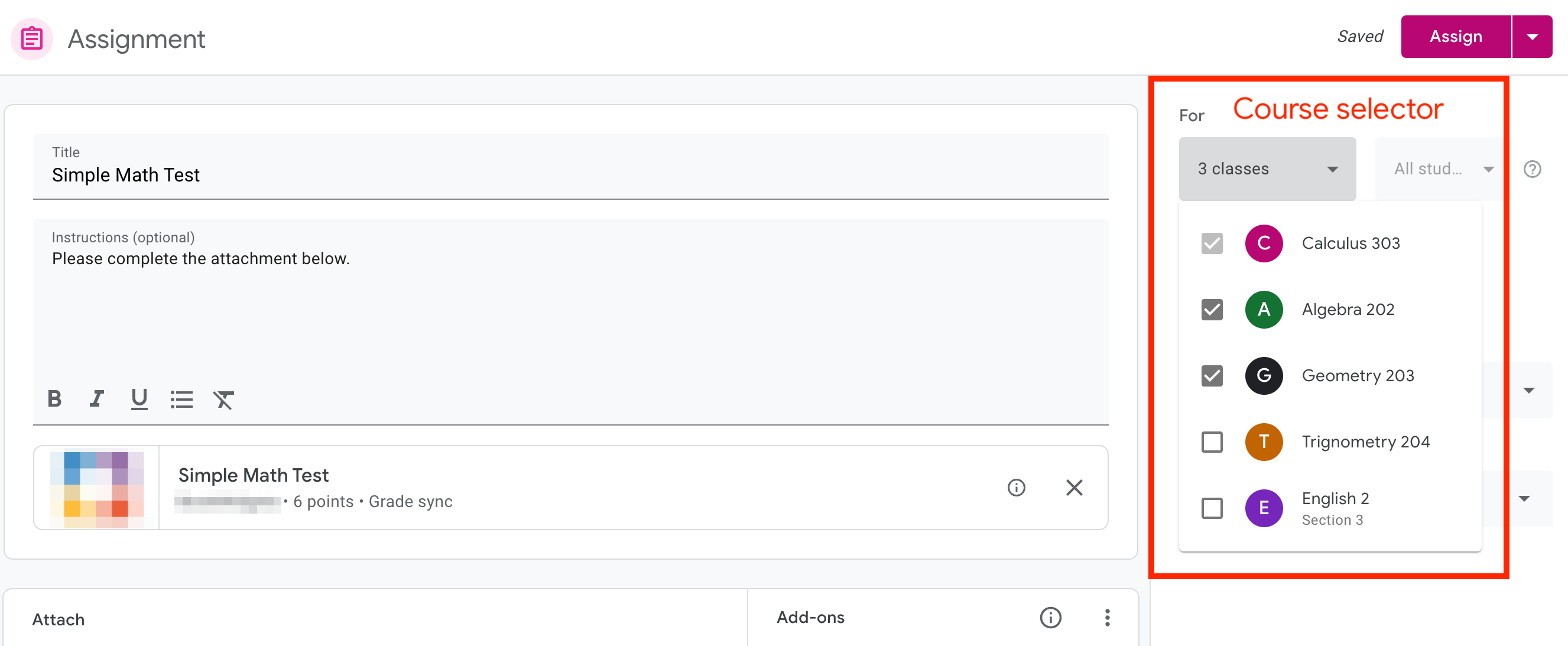
दूसरी इमेज. शिक्षक, असाइनमेंट बनाने वाले पेज पर साइडबार में मौजूद ड्रॉप-डाउन पर क्लिक करके, एक से ज़्यादा कोर्स के लिए असाइनमेंट पब्लिश कर सकते हैं. इसके लिए, उन्हें एक से ज़्यादा कोर्स चुनने होंगे.
किसी पोस्ट का फिर से इस्तेमाल करना
शिक्षक, क्लासवर्क टैब पर जाकर और बनाएं पर क्लिक करके, किसी पोस्ट का फिर से इस्तेमाल कर सकता है. ड्रॉप-डाउन में, पोस्ट फिर से इस्तेमाल करें पर क्लिक करके कोई क्लास चुनें. इसके बाद, फिर से इस्तेमाल करने के लिए असाइनमेंट चुनें.
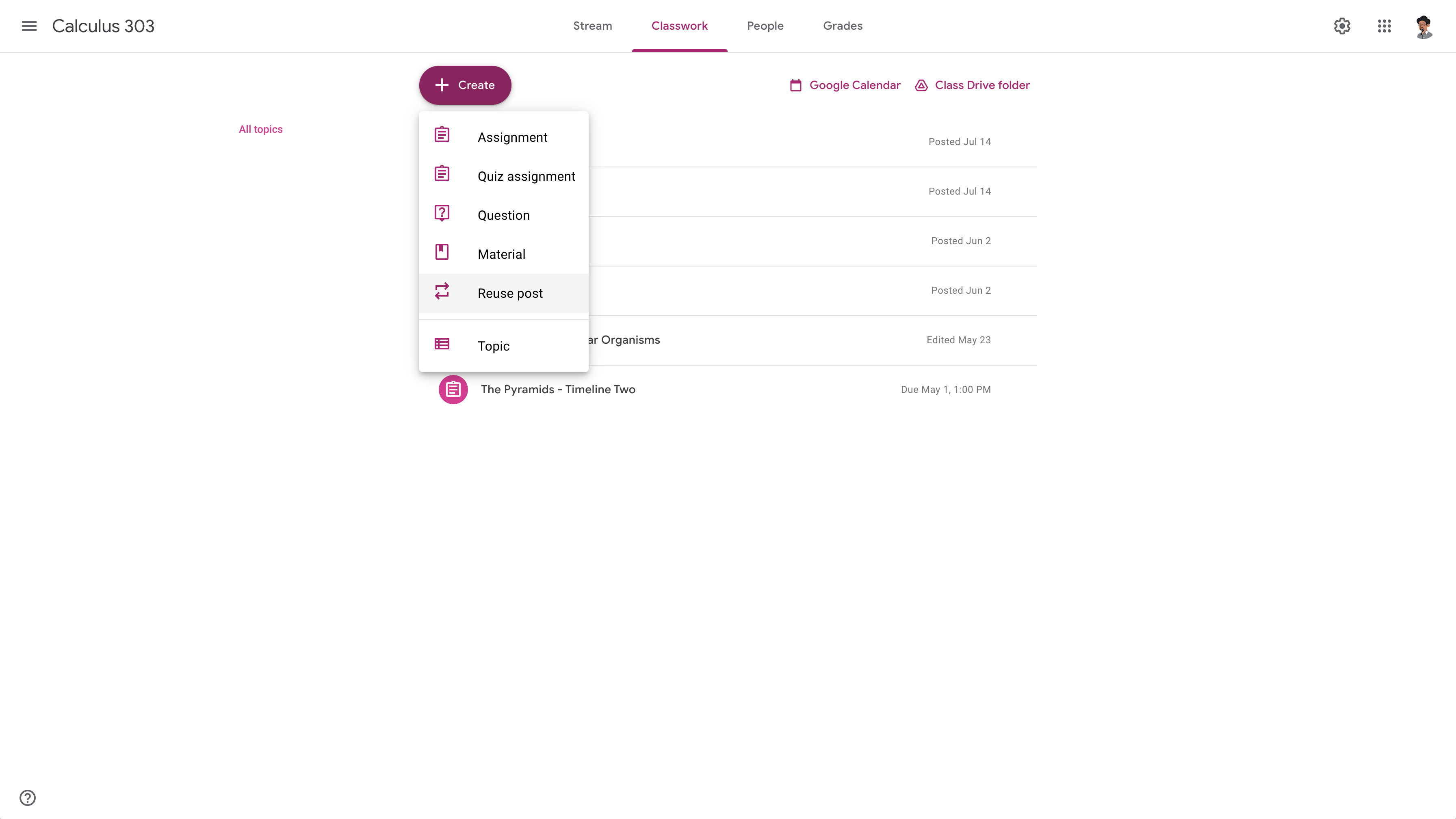
तीसरी इमेज. शिक्षक, क्लासवर्क टैब में जाकर, पोस्ट फिर से इस्तेमाल करें पर क्लिक करके, किसी पोस्ट को फिर से इस्तेमाल करने की प्रोसेस शुरू कर सकते हैं.

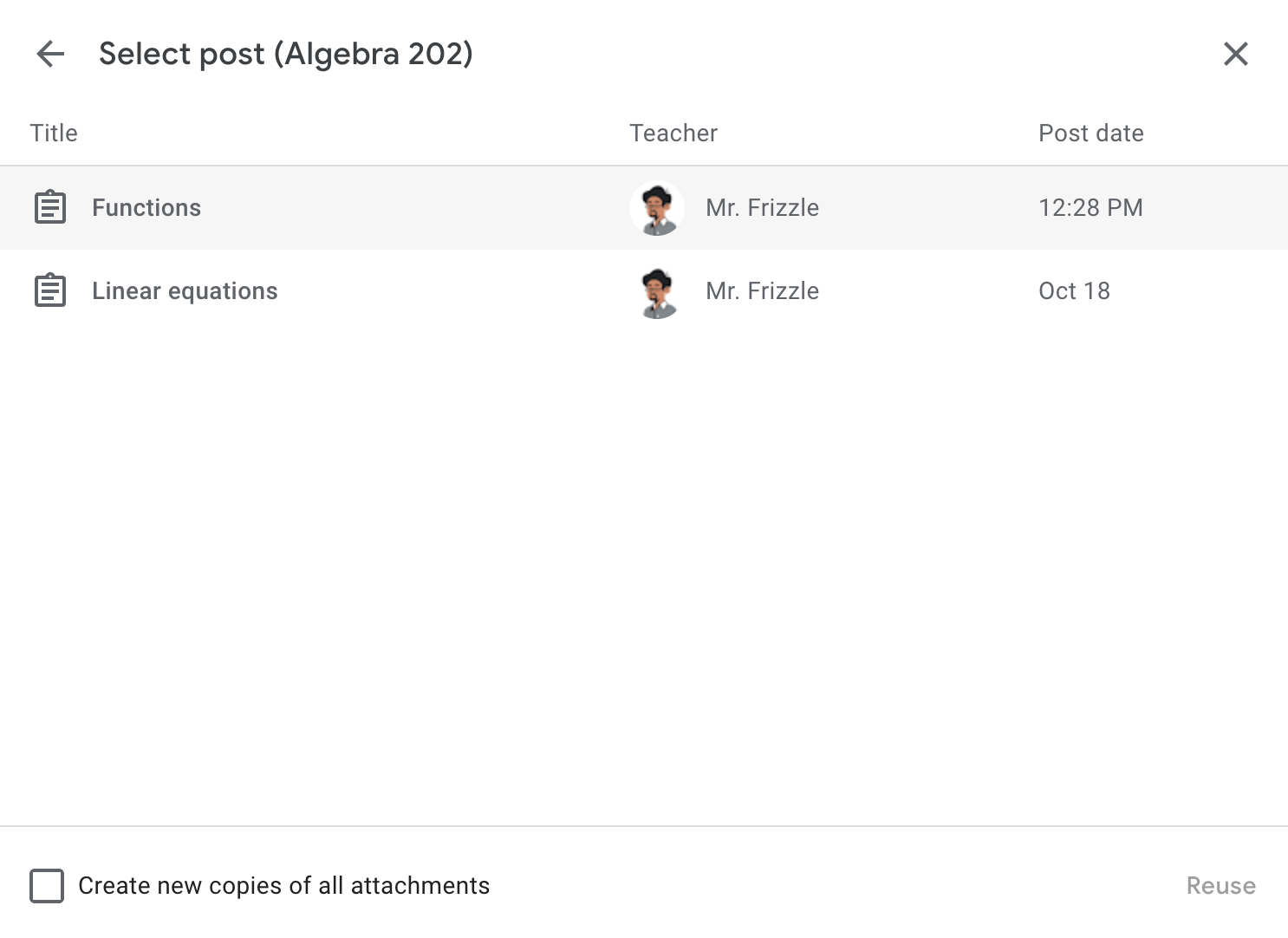
चौथी इमेज. पोस्ट फिर से इस्तेमाल करें पर क्लिक करने के बाद, शिक्षक किसी क्लास और उस असाइनमेंट को चुन सकते हैं जिसे उन्हें फिर से इस्तेमाल करना है.
उम्मीद के मुताबिक व्यवहार
किसी कोर्स या असाइनमेंट को कॉपी करने पर, एक ही छात्र/छात्रा को अलग-अलग कोर्स में एक ही ऐड-ऑन अटैचमेंट असाइन किया जा सकता है. कॉपी किए गए असाइनमेंट में ऐड-ऑन के लिए, सुझाया गया तरीका यह होना चाहिए:
- पक्का करें कि शिक्षक अब भी
teacherViewUriमें अटैचमेंट की झलक देख सकें. अगर आपके ऐड-ऑन के लिए लाइसेंस की ज़रूरत है और शिक्षक ने कॉपी किए गए कोर्स को सही तरीके से सेट अप नहीं किया है, तो उपयोगकर्ता के हिसाब से बनाया गया ऐसा मैसेज दिखाएं जिसमें शिक्षक को बताया गया हो कि आगे क्या करना है. कम से कम, शिक्षकों को iframe में गड़बड़ी का पेज नहीं दिखना चाहिए. - पक्का करें कि छात्र-छात्राओं को
studentViewUriमें नया ऐड-ऑन अटैचमेंट दिखे. गतिविधि के टाइप के अटैचमेंट के लिए, इसका मतलब है कि अटैचमेंट अधूरा है और छात्र को किसी दूसरे कोर्स से अपने जवाब नहीं दिखने चाहिए. अगर आपका ऐड-ऑन, किसी छात्र को एक ही अटैचमेंट को दो बार पूरा करने की अनुमति नहीं देता है, तो समस्या के बारे में बताने वाला आसान मैसेज दिखाएं या समस्या को हल करने का तरीका बताएं. कॉन्टेंट टाइप के अटैचमेंट के लिए, इसका मतलब है किstudentViewUriमें छात्र को कॉन्टेंट दिखाना. कम से कम, छात्र-छात्राओं को iframe में गड़बड़ी का पेज नहीं दिखना चाहिए. - पक्का करें कि शिक्षकों को
studentWorkReviewUriमें, कॉपी किए गए असाइनमेंट से छात्र/छात्रा का सबमिशन दिखे. शिक्षक को किसी दूसरे कोर्स के अटैचमेंट के लिए, छात्र/छात्रा का सबमिशन नहीं दिखना चाहिए. कम से कम, शिक्षकों को iframe में गड़बड़ी का पेज नहीं दिखना चाहिए.
शिक्षकों को दिखने वाला इंटरफ़ेस iframe
जब कोई शिक्षक teacherViewUri लॉन्च करता है, तो attachmentId को courseId, itemId, itemType, और login_hint के साथ-साथ क्वेरी पैरामीटर के तौर पर भेजा जाता है. ऐसा तब होता है, जब उपयोगकर्ता ने पहले ही आपके ऐप्लिकेशन को अनुमति दी हो. attachmentId का इस्तेमाल करके, iframe में सही अटैचमेंट दिखाया जा सकता है.
अगर आपके पास teacherViewUri पर क्वेरी पैरामीटर का रिकॉर्ड नहीं है, तो ओरिजनल असाइनमेंट की पहचान करने के लिए, AddOnAttachment रिसॉर्स में CopyHistory ऑब्जेक्ट का इस्तेमाल किया जा सकता है. इसके बाद, teacherViewUri में सही अटैचमेंट दिखाया जा सकता है.
छात्र/छात्रा को दिखने वाला इंटरफ़ेस iframe
जब कोई छात्र studentViewUri लॉन्च करता है, तो attachmentId को courseId, itemId, itemType, और login_hint के साथ-साथ क्वेरी पैरामीटर के तौर पर भेजा जाता है. ऐसा तब होता है, जब उपयोगकर्ता ने आपके ऐप्लिकेशन को पहले ही अनुमति दी हो. किसी असाइनमेंट या कोर्स को कॉपी करने पर, studentViewUri को रेंडर करने के लिए, दो पैरामीटर का इस्तेमाल करें:
attachmentId, जिसे अनुरोध यूआरएल से वापस पाया जा सकता है.submissionId, जिसेitemTypeके आधार पर सहीcourseWork.getAddOnContext,courseWorkMaterials.getAddOnContextयाannouncements.getAddOnContextतरीके को कॉल करके औरStudentContextऑब्जेक्ट को पढ़कर वापस पाया जा सकता है.
attachmentId, अटैचमेंट का यूनीक आइडेंटिफ़ायर है. हालांकि, इस बात की कोई गारंटी नहीं है कि submissionId यूनीक होगा. इसलिए, कॉपी किए गए या फिर फिर से इस्तेमाल किए गए असाइनमेंट का attachmentId अलग होता है, लेकिन submissionId एक जैसा रह सकता है. जब छात्र/छात्रा studentViewUri को लॉन्च करता है, तो attachmentId और submissionId की कॉम्पोज़िट कुंजी के आधार पर, छात्र/छात्रा के काम की पहचान करके अटैचमेंट दिखाया जा सकता है.
अगर studentViewUri को सिर्फ़ submissionId के आधार पर रेंडर किया जाता है, तो स्टूडेंट को किसी दूसरे कोर्स में सबमिट किया गया कॉन्टेंट दिख सकता है. ऐसा इसलिए, क्योंकि submissionId यूनीक होने की गारंटी नहीं होती.
जैसा कि पहले बताया गया है, अगर आपको attachmentId की पहचान नहीं हो पा रही है, तो AddOnAttachment संसाधन में CopyHistory ऑब्जेक्ट का इस्तेमाल करके, मूल असाइनमेंट और उसके क्वेरी पैरामीटर की पहचान की जा सकती है.
छात्र-छात्राओं के काम की समीक्षा करने के लिए iframe
जब शिक्षक studentWorkReviewUri लॉन्च करता है, तो courseId और
itemId और itemType के साथ-साथ, attachmentId और
submissionId को क्वेरी पैरामीटर के तौर पर भेजा जाता है. अगर आपको दिए गए attachmentId की पहचान नहीं की जा सकती, तो AddOnAttachment रिसॉर्स या CopyHistory रिसॉर्स को वापस पाने के लिए, इन क्वेरी पैरामीटर का इस्तेमाल किया जा सकता है. इसकी मदद से, attachmentId और submissionId की कंपोज़िट की का इस्तेमाल करके, छात्र-छात्राओं के काम को खोजा जा सकता है.
